Секретар 16 – нова програма за Правец
Статията в Сандъците е за Секретар 16 – програма за Правец 16 :)
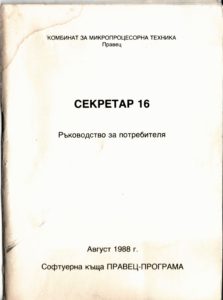
Секретар e разработен от СК Правец Програма през 1988 г. Той е софтуерен организатор на работата. Има модули текстов редактор, бележник, калкулатор, календар, телефон… за всички тях ще прочетете подробно по-надолу в статията. :) Секретар 16 се отнася към групата на така наречените резидентни програми, което означава, че след зареждането му той остава в паметта до изричното му изтриване или изключването на компютъра. С други думи, той ще присъства през цялото време, независимо каква програма се изпълнява в момента. Ако имате и други резидентни програми, имайте предвид, че
Секретар трябва да се зареди последен от тях.
След като сте направили копие на продукта и знаете достатъчно, вече можете да приберете оргиналната дискета и да започнете работа. За да стартирате Секретар, трябва задължително да се намирате в справочника, където са записани неговите програми. Секретар се стартира с командата SR, след която се натиска Return. След това можете да излезете от справочника или да извадите дискетата с продукта.
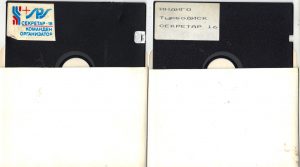
А, да, безспорно интересно нещо – две оригинални ИЗОТ-овски 5,25-инчови дискети, всяка от котио съдържа по едно копие на програмката :)
След стартирането на Секретар на екрана излиза следният текст:
Секретар 16 Версия 1.56А
ПРАВЕЦ 16
Cофтуерна къща „Правец-програма“/ СО МПС- 1987
Пълна система:
524288 байта общо памет
483760 преди Секретар
414576 свободни
Последните три реда съдържат информация за паметта на компютъра: най-напред колко е цялата памет, след това колко памет остава след зареждането на операционната система и накрая – свободната памет след зареждането на Секретар (както виждате, продуктът заема приблизително 68 кб).

Отсега нататък Секретар ще бъде винаги на Ваше разположение, когато натиснете едновременно двата клавиша Shift от двете страни на клавиатурата. Ако някакви съображения налагат да го отстраните от паметта, трябва да спазите следните правила: Секретар трябва да бъде последната заредена резидентна програма; трябва да се намирате в операционната система (т.е. на екрана трябва да се вижда индикацията на ДОС-а, например А>); оттук извикайте главното меню на Секретар , като натиснете едновременно двата клавиша Shift от двете страни на клавиатурата, и след това натиснете едновременно клавишите Ctrl-Home-End.
Освен пълната версия на Секретар на дистрибутивната дискета се намират и три съкратени версии, в които липсват някои от функциите: SRB не поддържа календар, SRD не поддържа бележник, а в SRM има само калкулатор и ASCII-таблица. Тези модули са направени, за да се пести памет – един особено актуален въпрос за конфигурациите с по-малък капацитет.
Кое е най-важното за тази програма за Правец?
Прозорци на Секретар :
Бележникът е екранен текстов редактор, сьвместим с WordStar и TURBO Pascal, допълнен с някои функционални улеснения. Той Ви дава възможност да си водите бележки, докато работите с други програми. Допълнителните улеснения включват възможността да се приемат и предават данни от и към обкръжаващата среда (което специалистите по оформяне на документи наричат монтиране на страница, или още по-лошо – изрязване-и-лепене) и опцията бележките автоматично да се маркират с датата и часа на създаването им.
Калкулаторът има всички функции на обикновения джобен калкулатор, плюс някои специални възможности за програмистите. Той може да работи в десетична, шестнадесетична и двоична бройна система.
Календарът е вечен, но това не е всичко! Освен тази традиционна функция той дава възможност да си водите бележки за ежедневните си ангажименти.

Телефонът взима телефонни номера от собствения си справочник или директно от екрана. Можете дори да намерите номера чрез базата данни, с която сте свикнали да работите, и Секретар услужливо ще го набере вместо Вас – при положение че имате модем, естествено!
ASCII – таблицата изобразява пълната ASCII таблица, като за всеки от 256-те и символа се показва десетичният, шестнадесетичният и графичният му еквивалент; за първите 32 символа освен това е показан и начина, по който може да се генерира символа с клавиш Ctrl, както и мнемониката на символа като управляващ сигнал. Всички програмисти незабавно ще оценят удобството на тази функция!
Настройката се използва, за да се определят и евентуално да се запомнят стандартните справочници и имена и разширения (суфикси) на файловете, с които ще работи Секретар . Оттук се запомнят и разположението и размерите на прозорците, които искате да използвате по подразбиране.
Отваряне на прозорец
Когато се намирате в главния прозорец, можете да отворите някой- от прозорците по един от трите начина:
- като натиснете съответния функционален клавиш (F1-F7) или
- като осветите желания прозорец (светещото поле се мести с клавишите стрелка нагоре и стрелка надолу) и натиснете Return или
- като натиснете клавиша Alt и след това – главната буква от името на желания прозорец.
По третия начин можете да извикате прозорец дори когато главният прозорец не е на екрана.
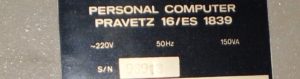
Независимо в кой прозорец работите в момента, винаги можете да се върнете към главния прозорец на Секретар, като натиснете и задържите за секунда клавиша Alt. От тук можете да активирате друг прозорец, който ще се отвори „върху“ активния в момента – и така можете да продължавате, докато отворите едновременно на екрана всички прозорци на Секретар . Разбира се, можете да отваряте нови прозорци и със съответните Alt команди. Активен е само последният отворен прозорец, но можете да активирате всеки един от вече отворените на екрана прозорци, като натиснете Alt и съответната буква. Връщането към по-долен прозорец или просто към екрана преди извикването на главния прозорец става чрез клавиша Esc.
Ако се окаже, че някой прозорец на Секретар закрива важна информация на екрана, винаги можете да го поотместите встрани. Това става, като натиснете клавиша ScrollLock (в долния десен ъгъл на екрана се появява съответната индикация) и след това използвате клавишите със стрелки, за да разположите прозореца на удобно място на екрана. Ако новата позиция Ви харесва повече и искате да я запаметите и тя да се използва стандартно, можете да направите това чрез прозореца Настройка.
Поне в началото трябва да обръщате специално внимание на най-долния ред на екрана – той се актуализира всеки път при влизането в нов прозорец и показва с кои от функционалните клавиши разполагате и какво прави всеки от тях. На този ред се изобразява само най-необходимата информация; ако се нуждаете от повече подробности, трябва да изберете прозореца Помощ от главния прозорец или чрез Alt-П.

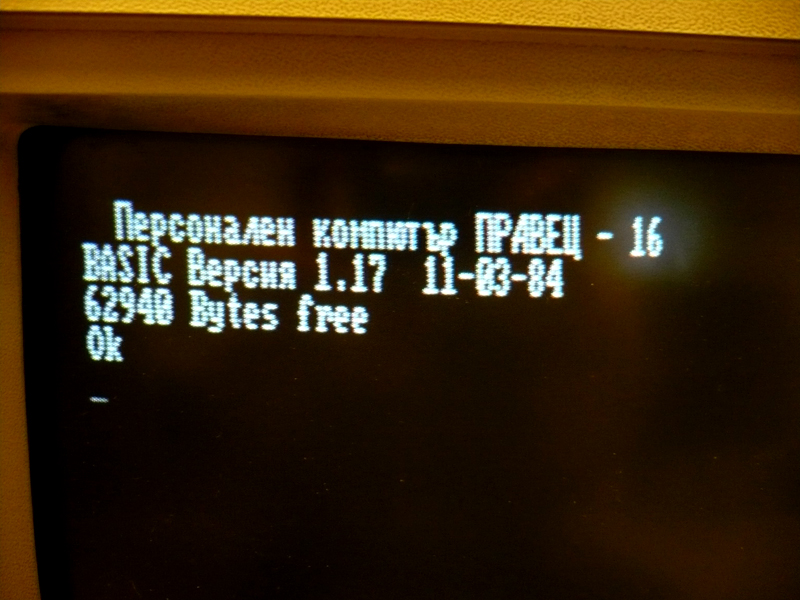

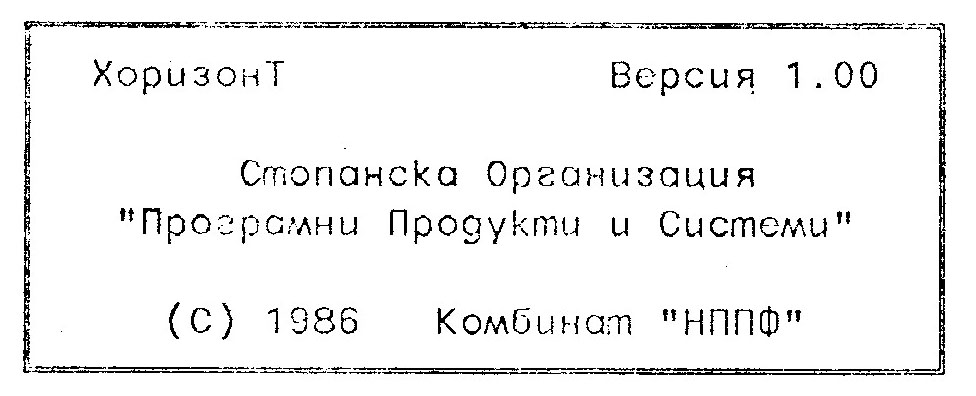
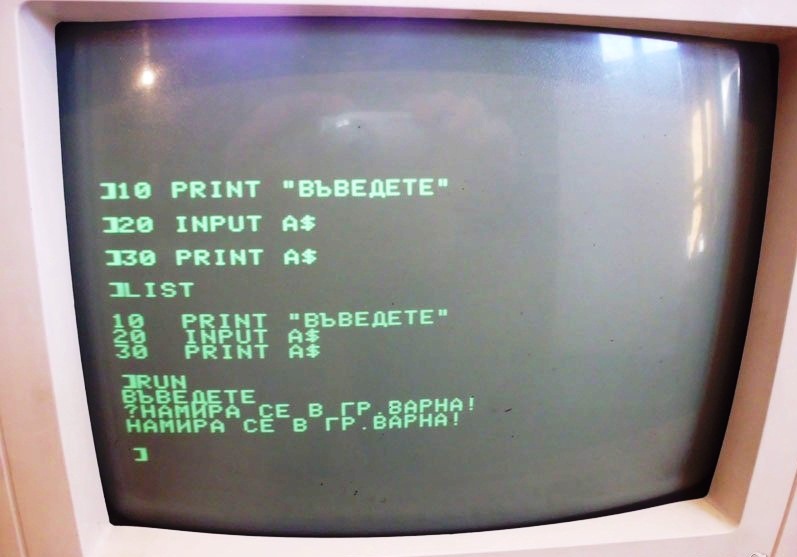



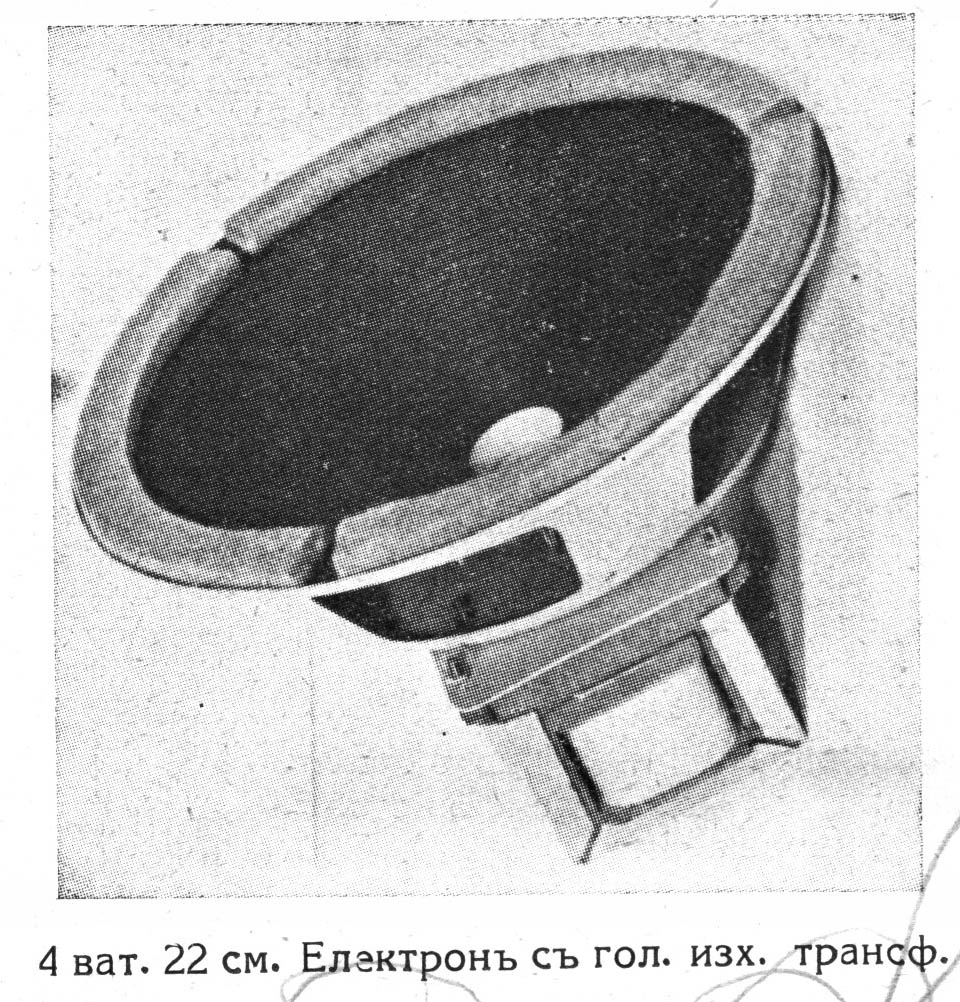

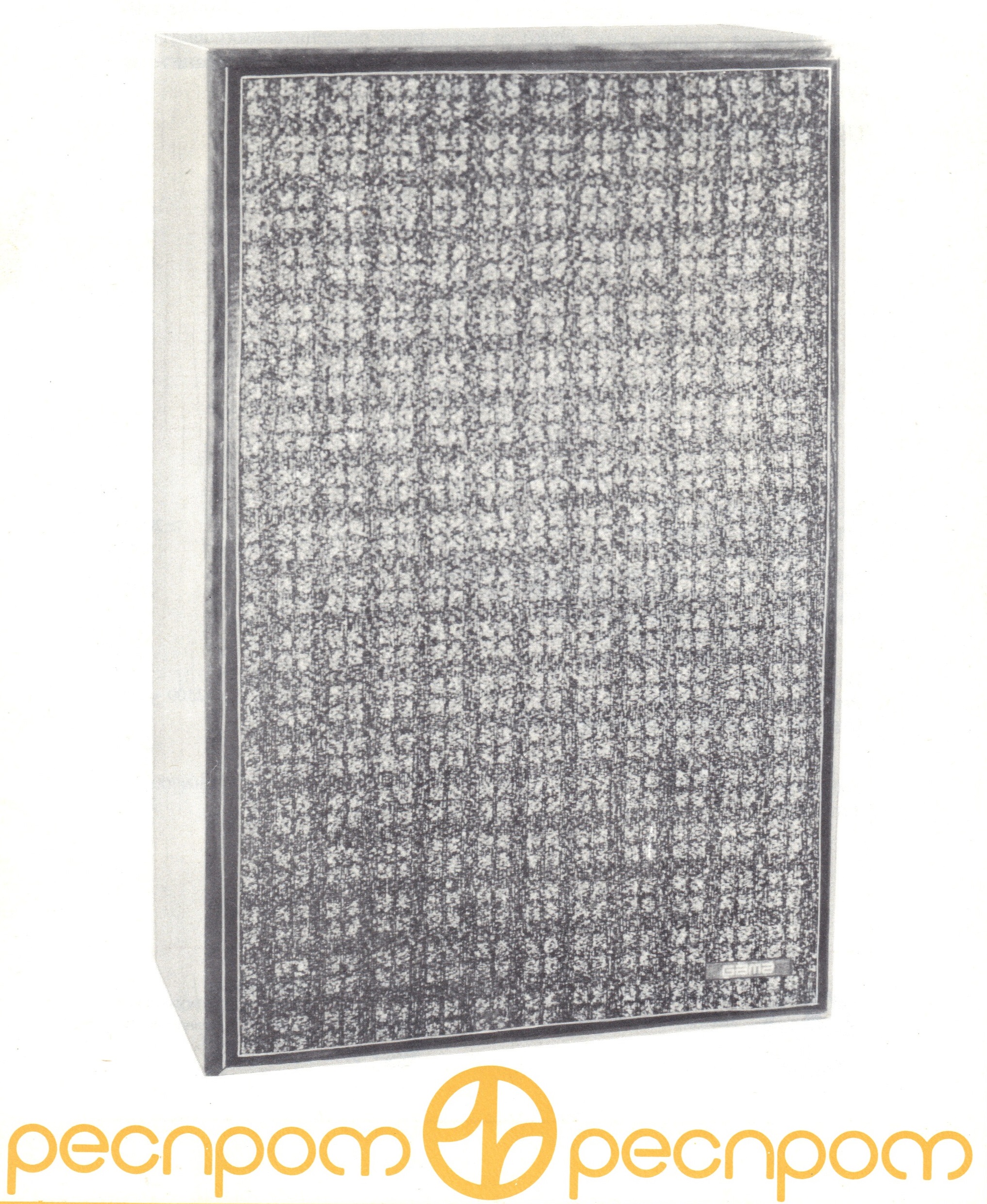

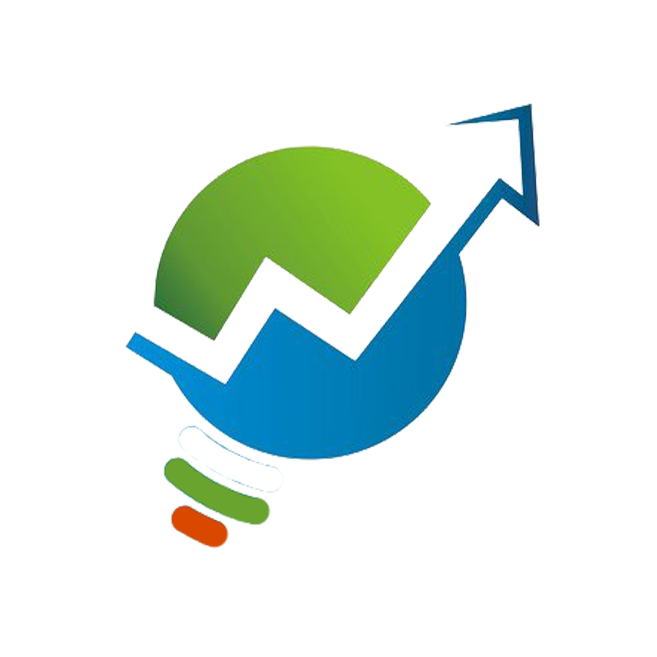
Вашият коментар